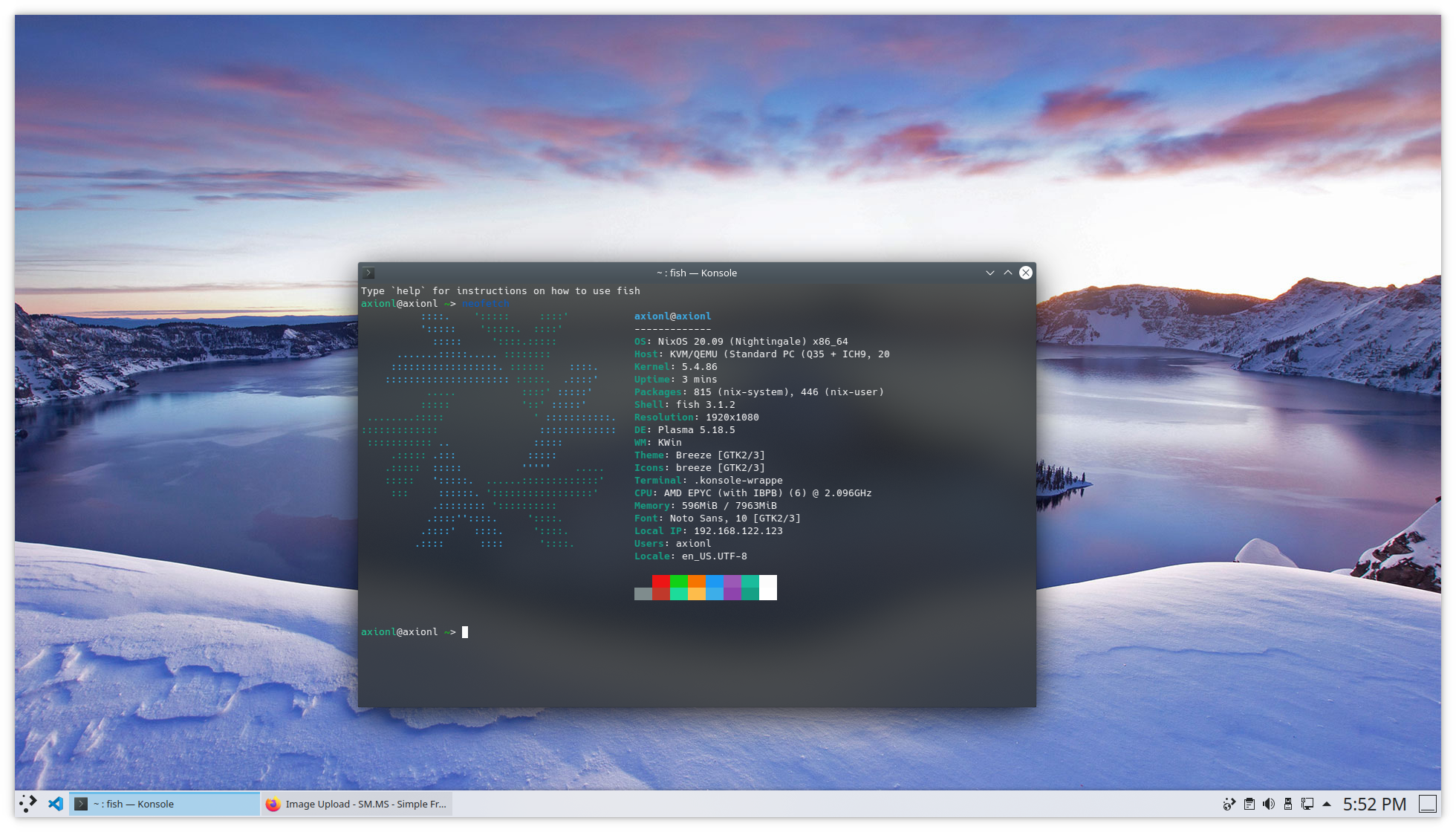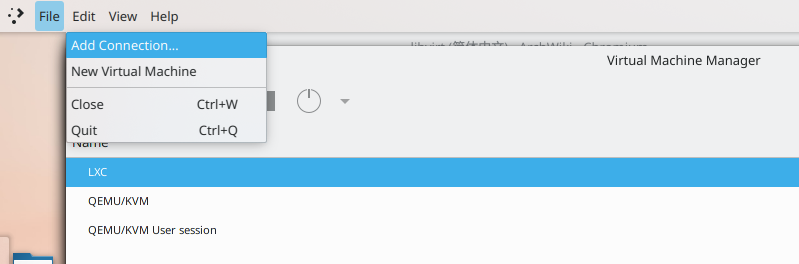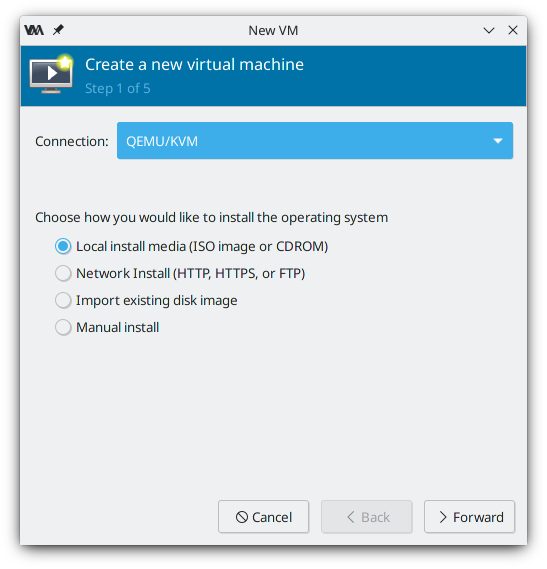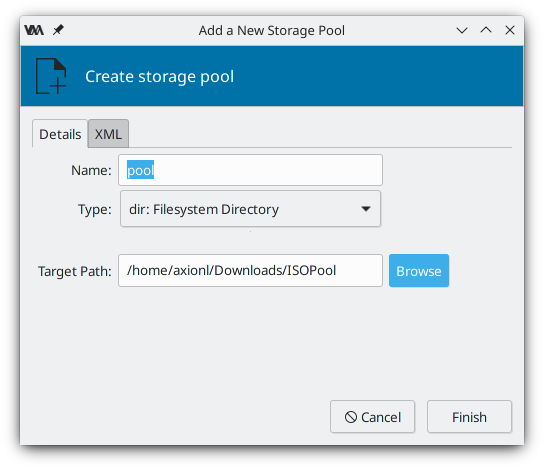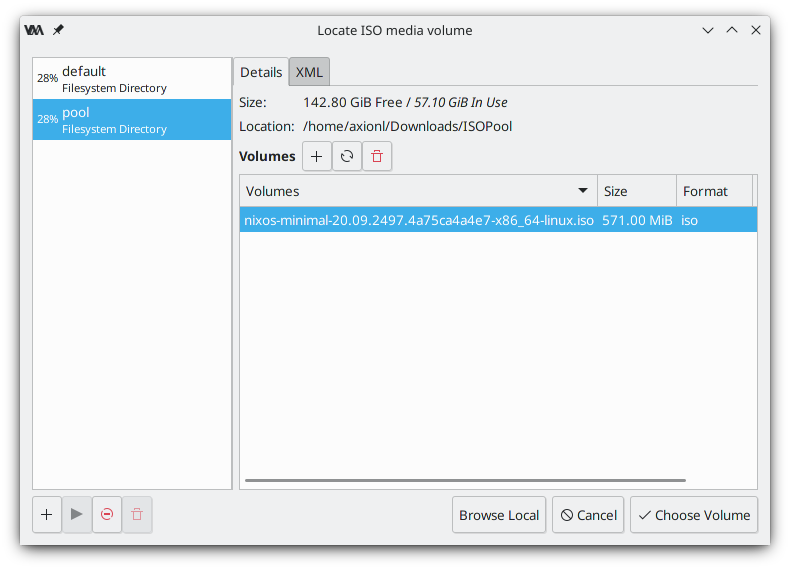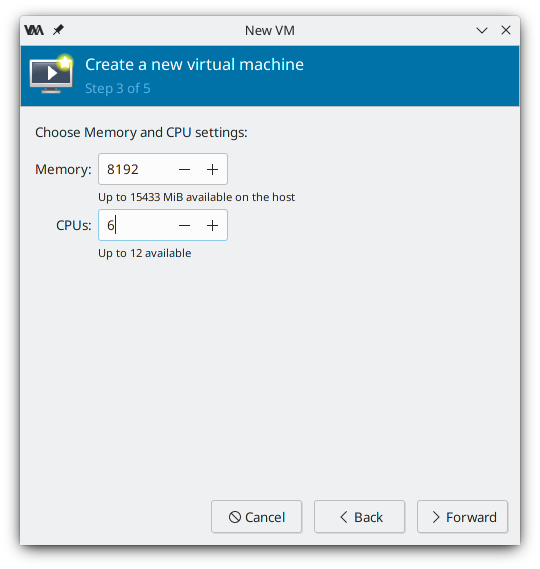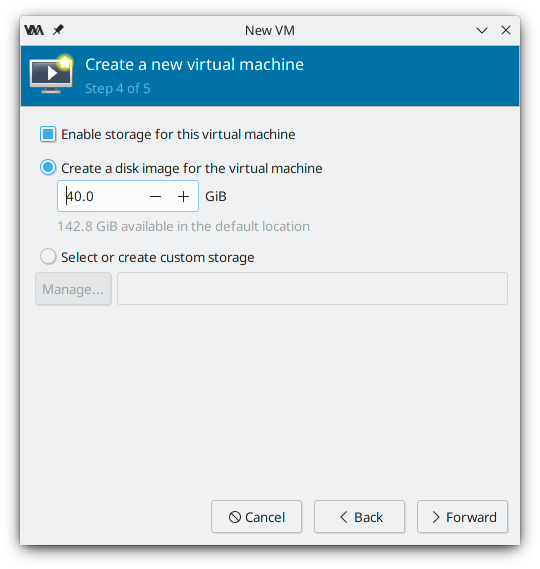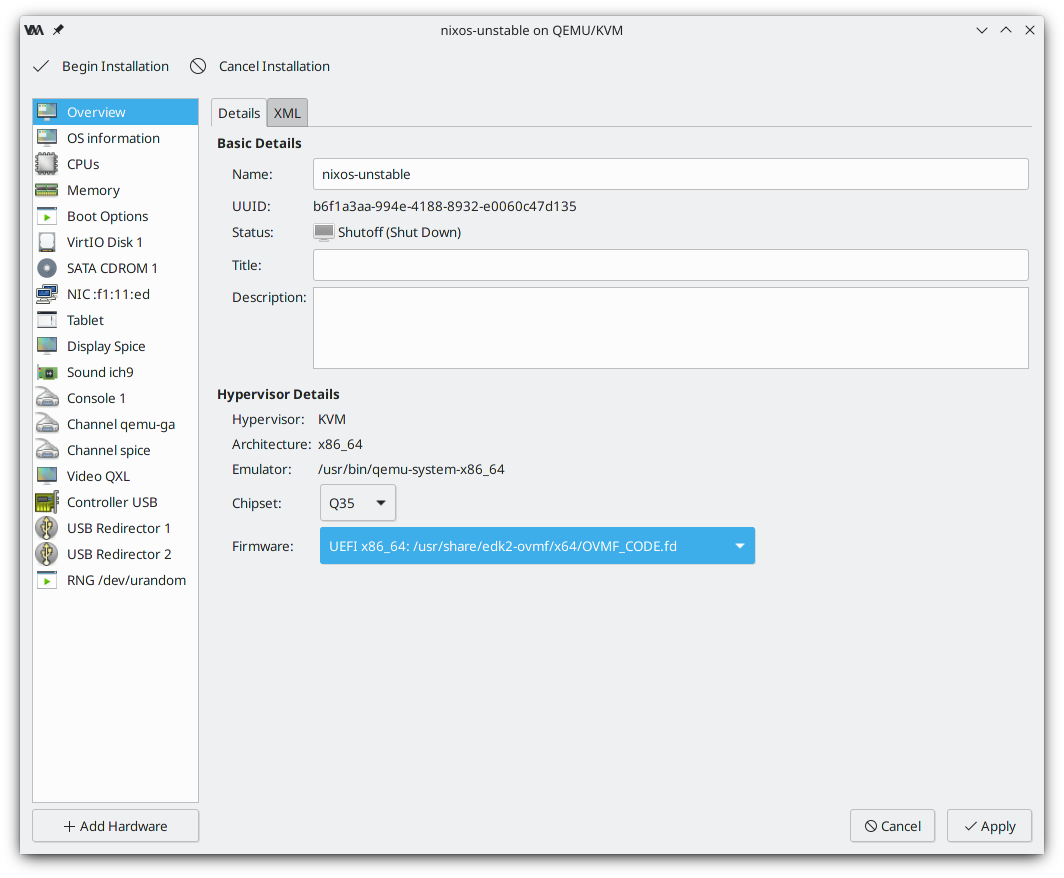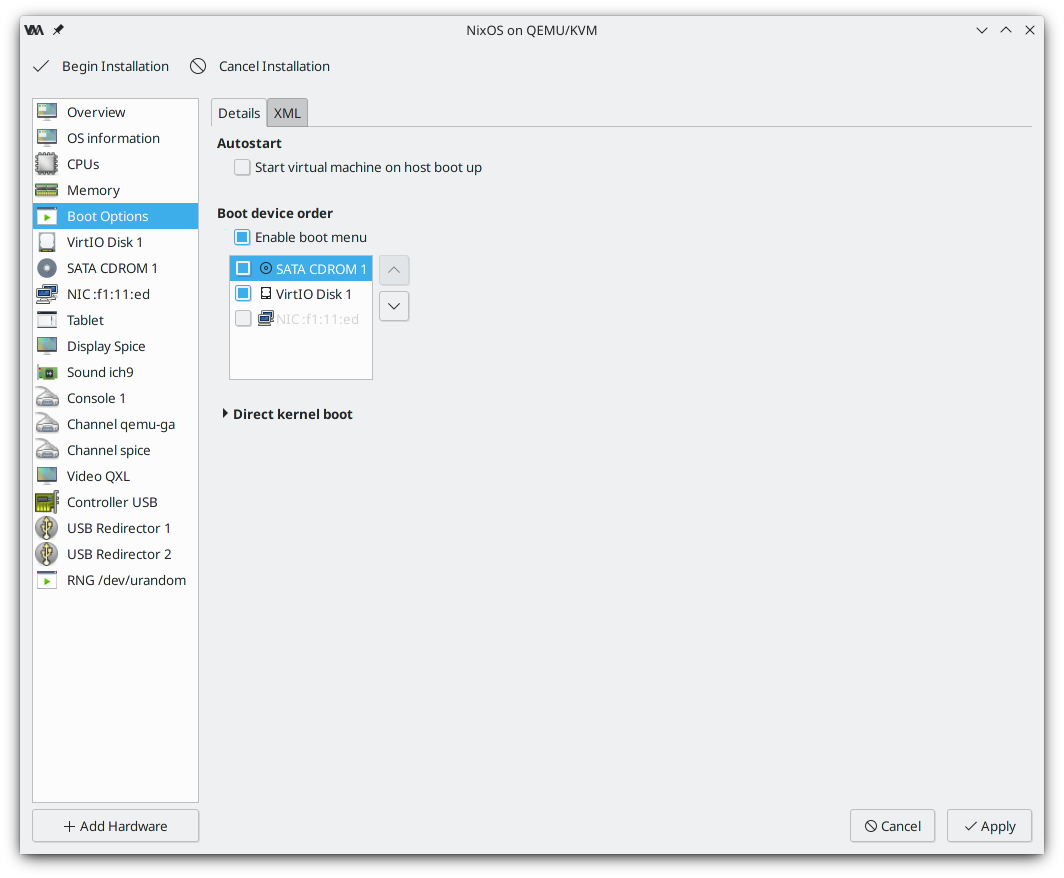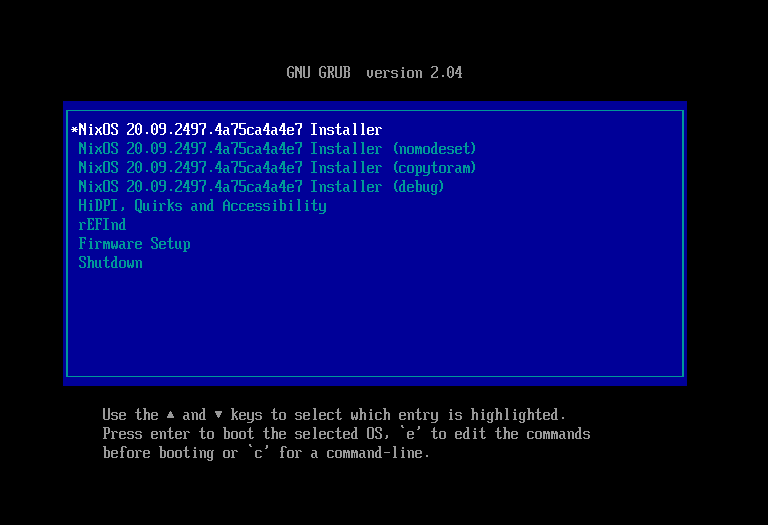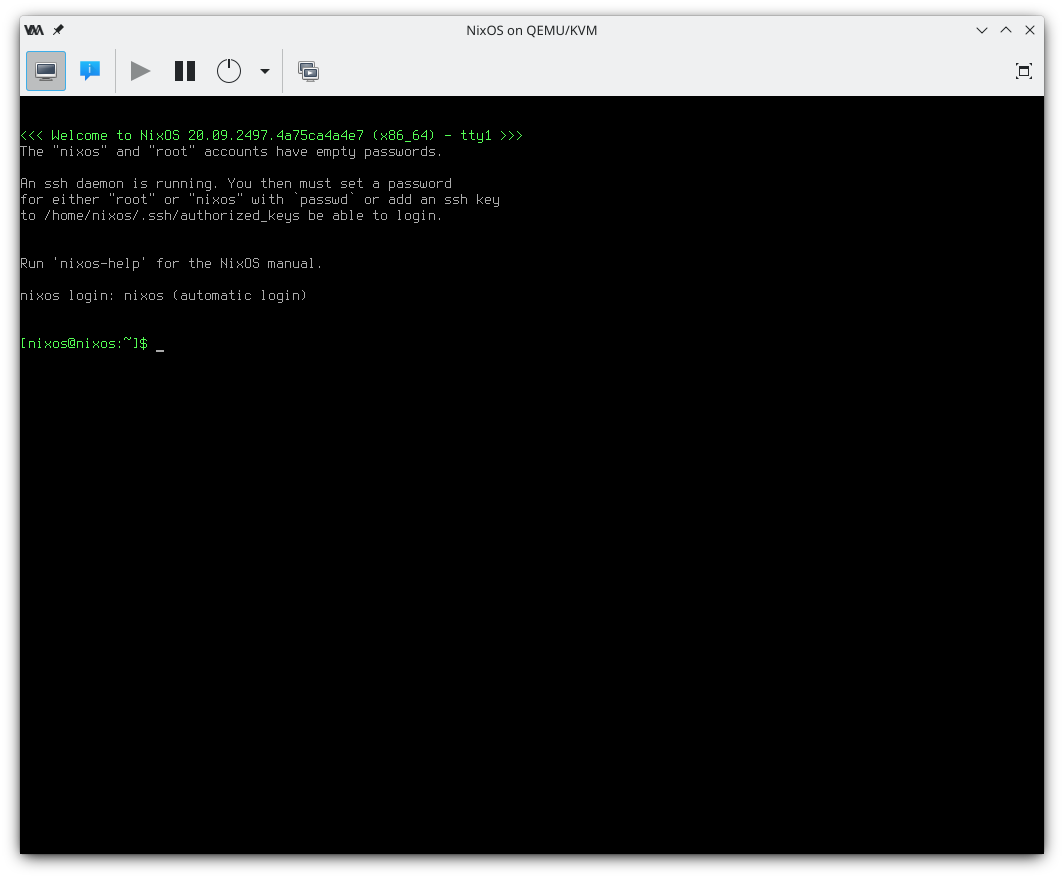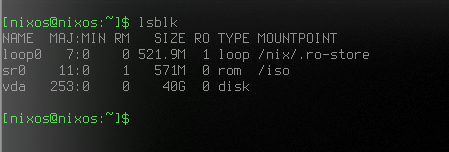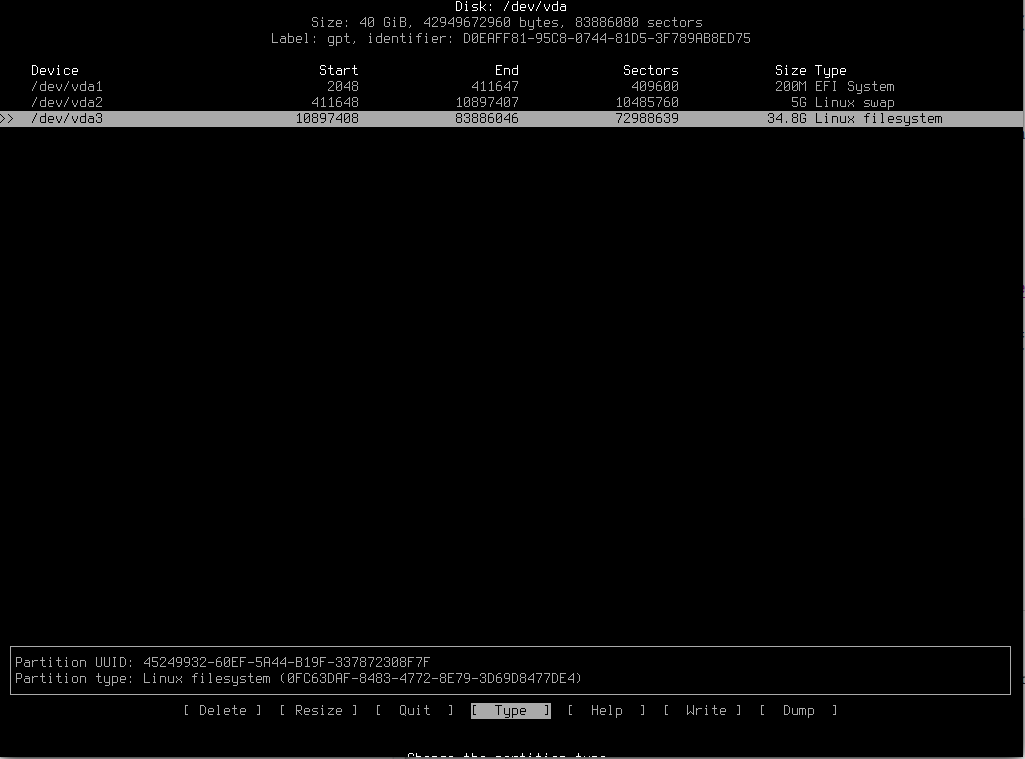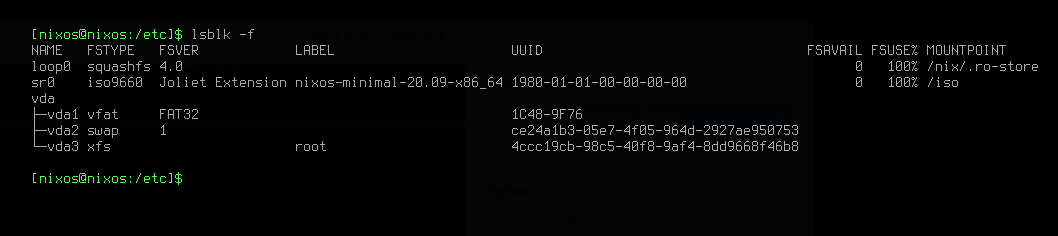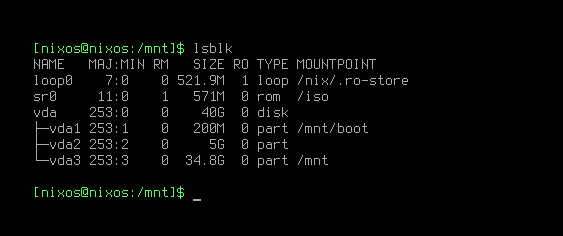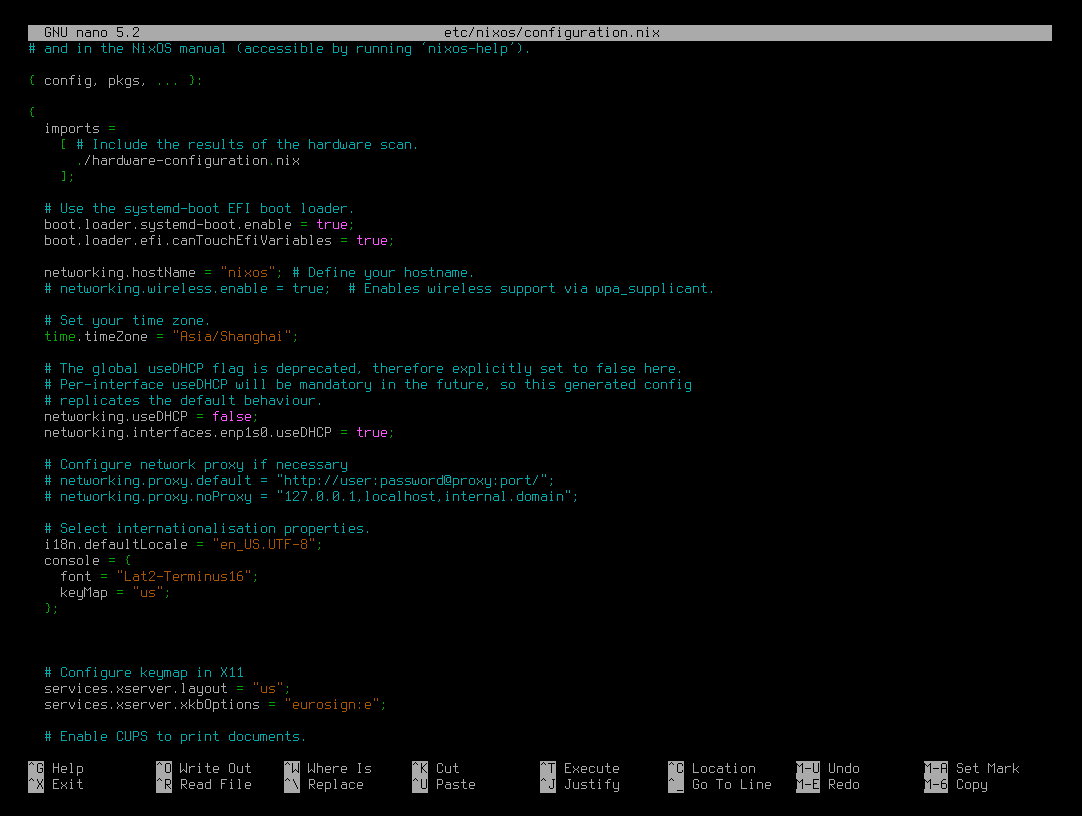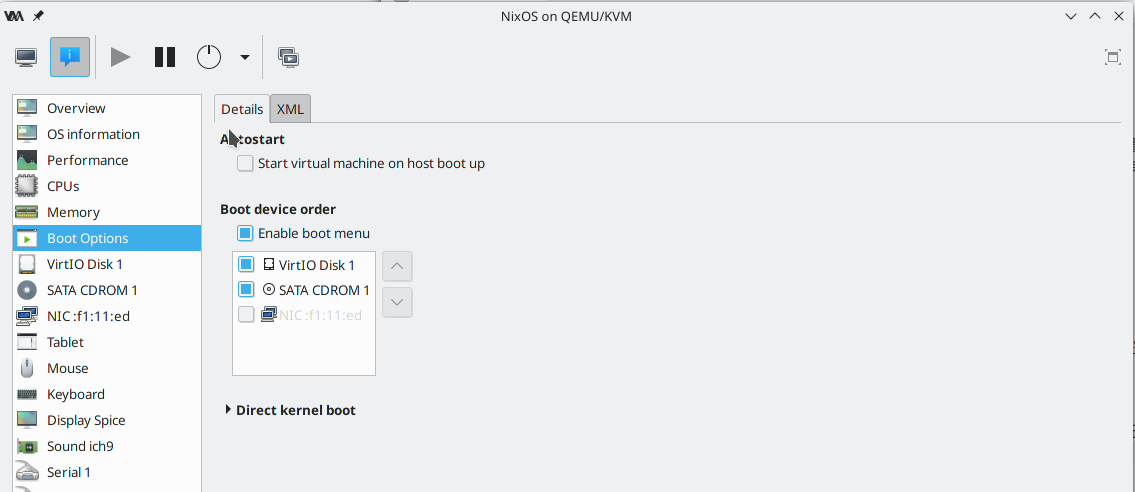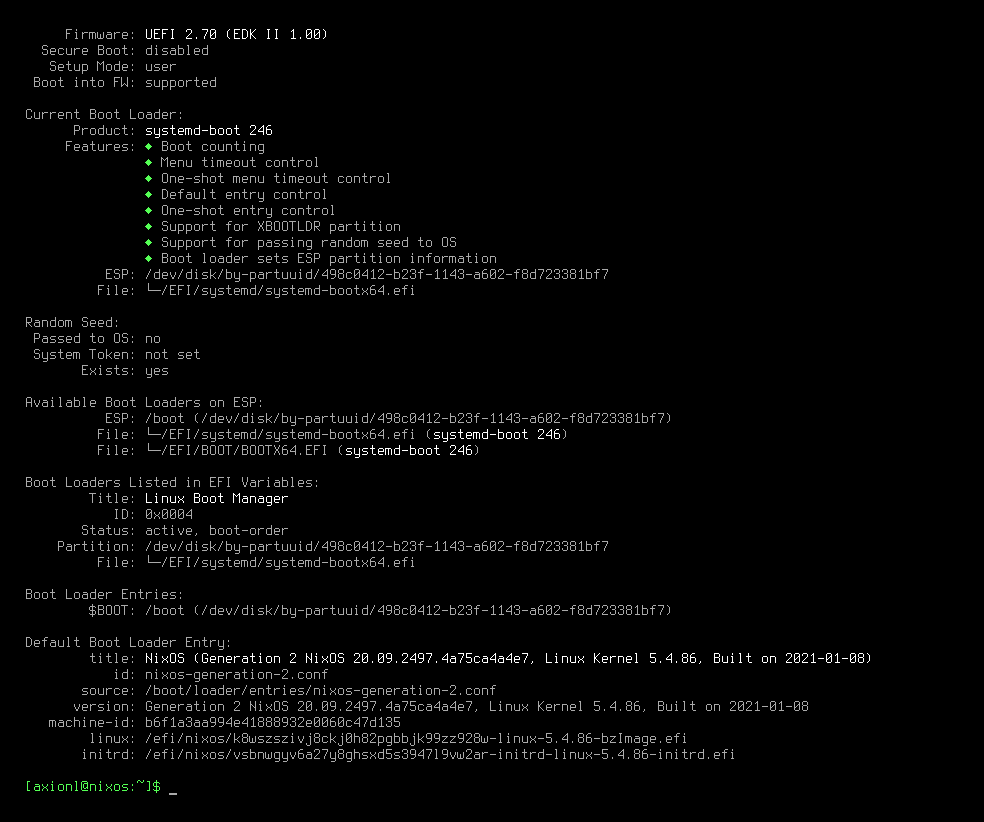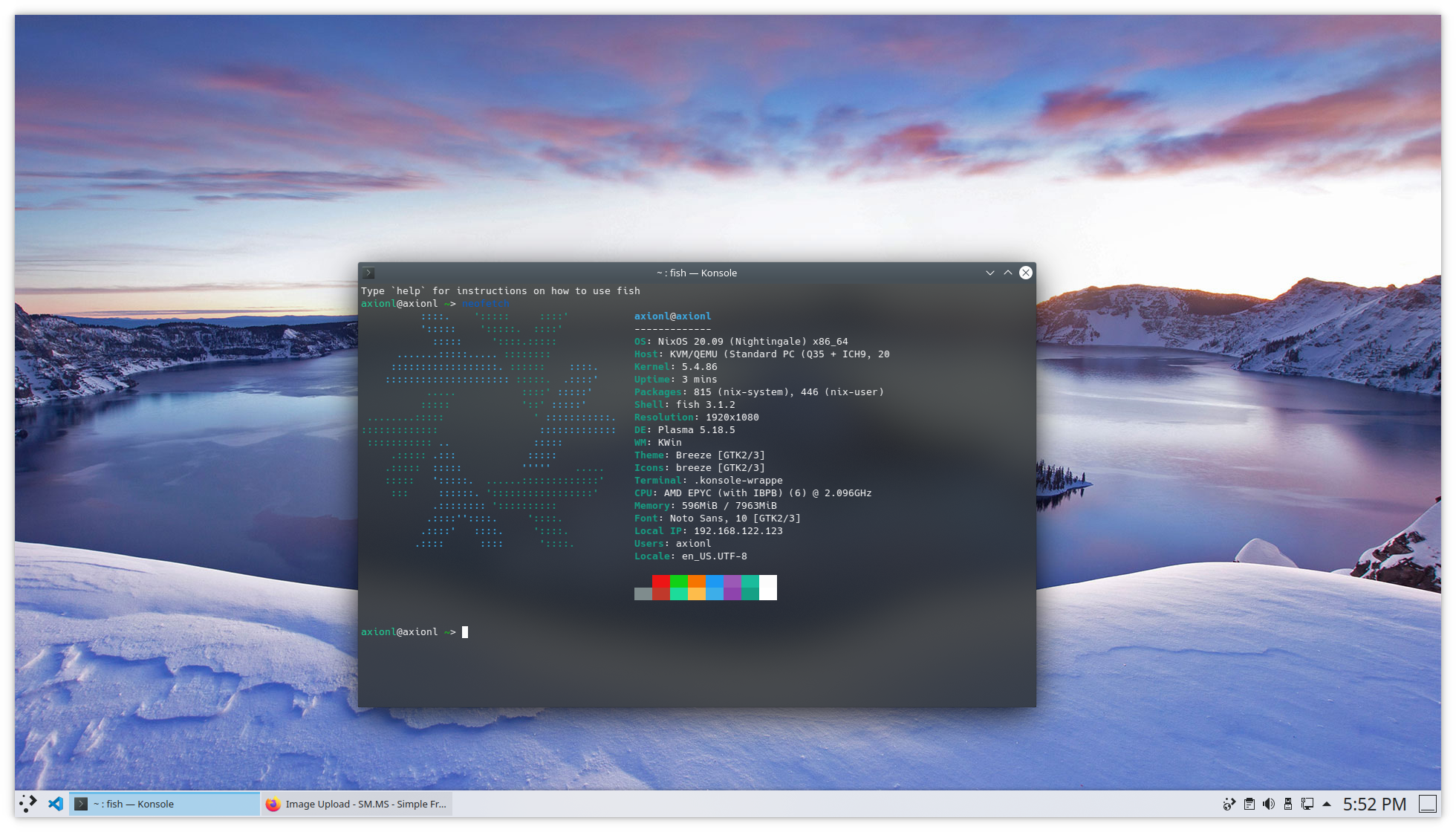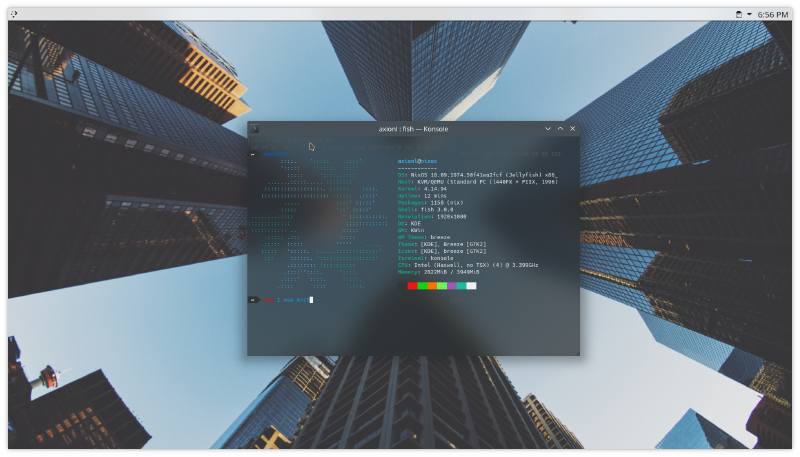前言
2019 年 1 月的时候知道了这个发行版,当时 @NixOS_zh 群刚建立(后来这群凉了),就开虚拟机玩了一下,时隔多年发现又有不少人对其颇感兴趣,便决定重新写一下安装相关的教程。
本文以 Arch Linux 作为宿主机,大体步骤与 Arch Wiki 相近
QEMU/KVM 虚拟机配置
ArchLinux Wiki: KVM
| QEMU
| Libvirt
0. 检测硬件是否支持 KVM
一般情况下需要进入到 BIOS 对应页面打开虚拟化支持,常见对应设置项如下:
- AMD: SVM Support
- Intel: Intel Virtual Technology
开启虚拟化后在宿主机上用命令行检测(比如我的是 AMD 的处理器):
1
2
| $ LC_ALL=C lscpu | grep Virtualization
Virtualization: AMD-V
|
内核支持检测,如果使用的是 ArchLinux 提供的官方内核,即 core/linux 则已经包含了对应的 kvm 模块(kvm、kvm_amd或kvm_intel):
1
2
3
4
5
6
7
8
9
10
11
12
13
| $ zgrep CONFIG_KVM /proc/config.gz
CONFIG_KVM_GUEST=y
CONFIG_KVM_MMIO=y
CONFIG_KVM_ASYNC_PF=y
CONFIG_KVM_VFIO=y
CONFIG_KVM_GENERIC_DIRTYLOG_READ_PROTECT=y
CONFIG_KVM_COMPAT=y
CONFIG_KVM_XFER_TO_GUEST_WORK=y
CONFIG_KVM=m
CONFIG_KVM_INTEL=m
CONFIG_KVM_AMD=m # 可以看到有该模块
CONFIG_KVM_AMD_SEV=y
CONFIG_KVM_MMU_AUDIT=y
|
查看这些内核模块是否已自动加载:
1
2
3
4
5
| $ lsmod |grep kvm
kvm_amd 114688 8
ccp 118784 1 kvm_amd
kvm 933888 1 kvm_amd
irqbypass 16384 1 kvm
|
如果没有自动加载则手动:
1
2
| $ sudo modprobe kvm
$ sudo modprobe kvm_amd # 对应你的 CPU 类型
|
1. 准虚拟化(使用 VIRTIO)
检测 VIRTIO 模块是否可用:
1
2
3
4
5
6
7
8
9
10
11
12
13
14
15
16
17
18
19
20
21
22
23
24
25
26
| $ zgrep VIRTIO /proc/config.gz
CONFIG_BLK_MQ_VIRTIO=y
CONFIG_VIRTIO_VSOCKETS=m
CONFIG_VIRTIO_VSOCKETS_COMMON=m
CONFIG_NET_9P_VIRTIO=m
CONFIG_VIRTIO_BLK=m
CONFIG_SCSI_VIRTIO=m
CONFIG_VIRTIO_NET=m
CONFIG_VIRTIO_CONSOLE=m
CONFIG_HW_RANDOM_VIRTIO=m
CONFIG_DRM_VIRTIO_GPU=m
CONFIG_VIRTIO=y
CONFIG_VIRTIO_MENU=y
CONFIG_VIRTIO_PCI=m
CONFIG_VIRTIO_PCI_LEGACY=y
CONFIG_VIRTIO_VDPA=m
CONFIG_VIRTIO_PMEM=m
CONFIG_VIRTIO_BALLOON=m
CONFIG_VIRTIO_MEM=m
CONFIG_VIRTIO_INPUT=m
CONFIG_VIRTIO_MMIO=m
CONFIG_VIRTIO_MMIO_CMDLINE_DEVICES=y
CONFIG_VIRTIO_DMA_SHARED_BUFFER=m
CONFIG_RPMSG_VIRTIO=m
CONFIG_VIRTIO_FS=m
CONFIG_CRYPTO_DEV_VIRTIO=m
|
准虚拟化设备列表(主要确保以下几个模块有对应开启,若未开启则手动用 modprobe 命令开启):
- 网络设备 (virtio-net)
- 硬盘设备 (virtio-blk)
- 控制器设备 (virtio-scsi)
2. 安装 QEMU
Arch Wiki: PCI 直通
如果需要启用 PCI 直通功能则需要在内核参数中添加 intel_iommu=on 或者 amd_iommu=on,同时可以在其后添加 iommu=pt,以防前者失效,以下命令检测是否开启成功,由于本人所用 AMD Ryzen 5 4600U 支持方面还有些问题,故此不做展示。
1
| $ sudo dmesg | grep -i -e DMAR -e IOMMU
|
3. 安装 libvirt
1
| $ sudo pacman -S libvirt virt-manager dnsmasq edk2-ovmf
|
为了避免每次都需要询问 root 密码,建议将自己的用户添加到 libvirt 组:
1
| $ sudo usermod -aG libvirt <YourUserName>
|
编辑服务端配置文件 /etc/libvirt/libvirtd.conf,取消如下几行的注释:
1
2
3
4
5
| unix_sock_group = "libvirt"
unix_sock_ro_perms = "0777" # set to 0770 to deny on-group libvirt users
unix_sock_rw_perms = "0770"
auth_unix_ro = "none"
auth_unix_rw = "none"
|
同时添加 ipv4 的内核转发参数:
1
| $ sudo echo 'net.ipv4.ip_forward = 1' >> /etc/sysctl.d/00-network.conf
|
设置开机启动和运行服务。
1
| $ sudo systemctl enable --now libvirtd.service
|
4. 配置 virt-manager
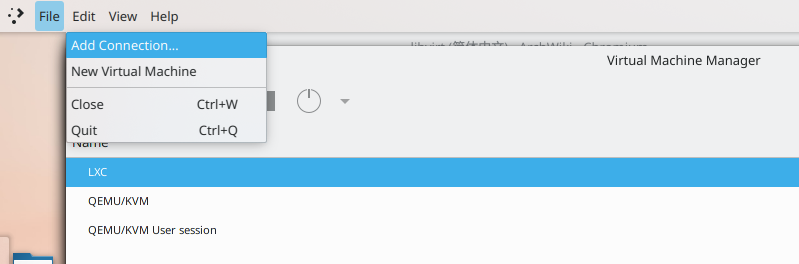
建议重启以应用之前的设置,此时在 Virtual Machine Manager 的界面应该可以看到一些已经连接上的服务端,如果没有则在菜单栏自行添加,推荐初次连接系统级服务来创建虚拟机。
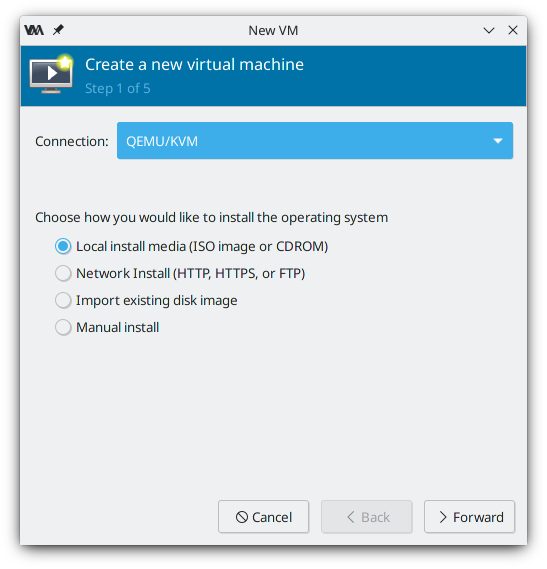
NixOS 镜像下载
将下载到的镜像文件所在目录创建为文件系统池,随后在其中选择镜像文件进行加载。
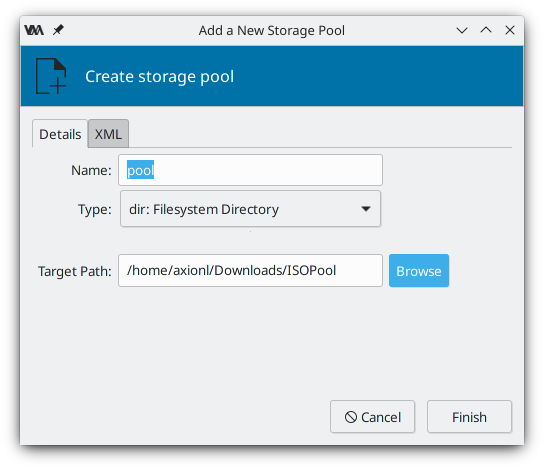
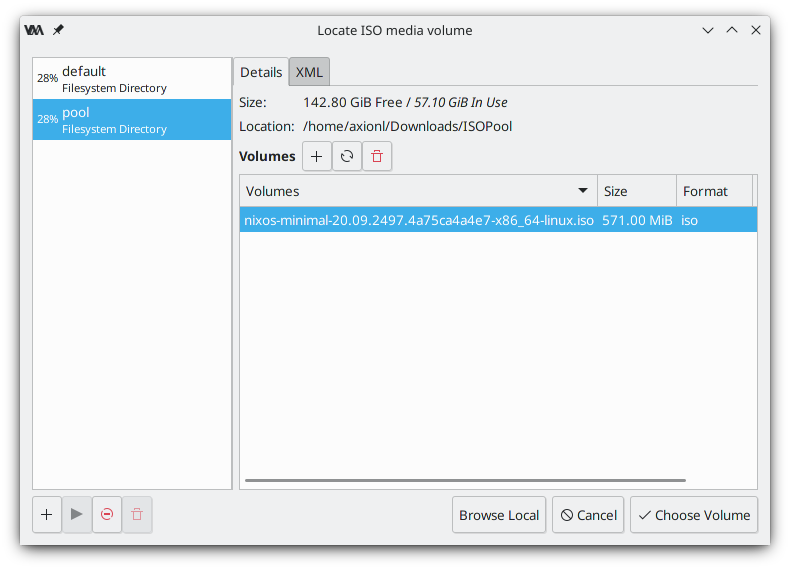
设置合适的系统资源和网络配置等(初次使用推荐用 NAT 模式较为简单,Bridge 模式之后会提到如何配置)。
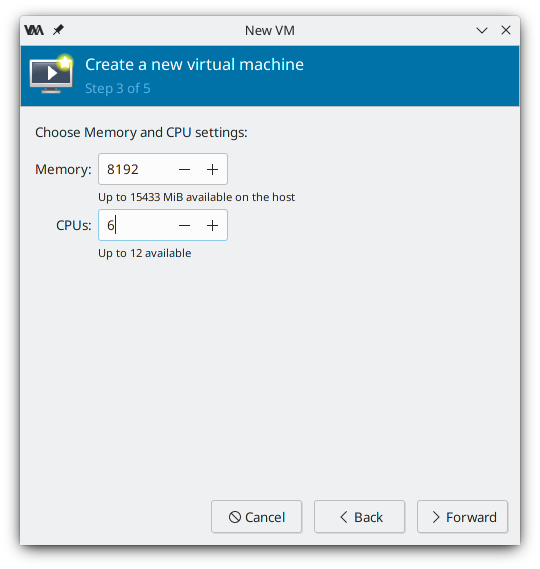
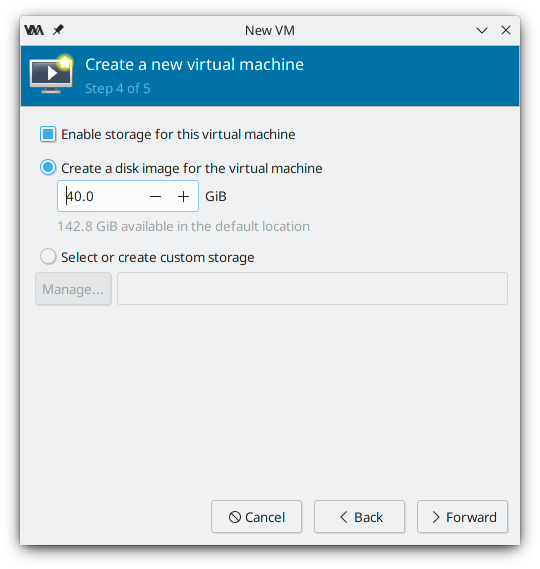
如果你的宿主机支持的话,推荐使用 UEFI 模式启动(由 extra/edk2-ovmf 这个提供,中途安装的话要重启 libvirtd 服务以生效)。
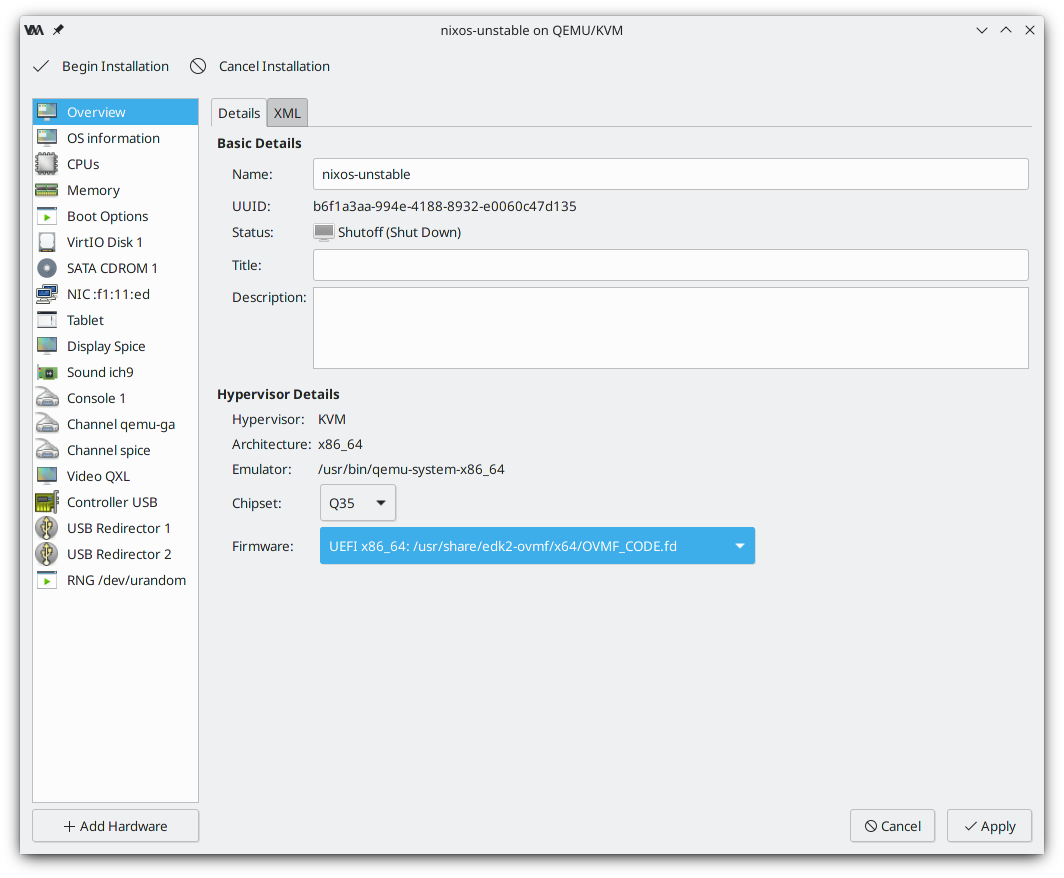
调整镜像到启动优先级最高,最后启动工具栏上的 Begin Install 就可以安装了。
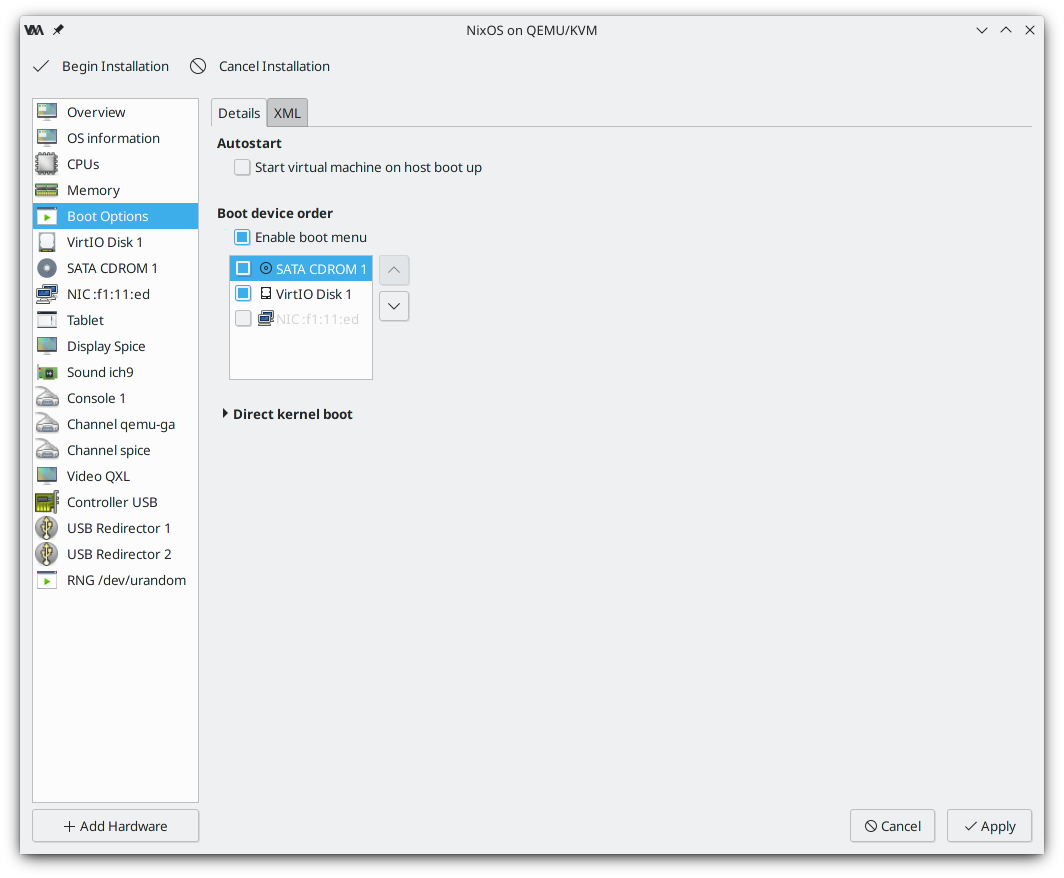
NixOS 系统安装
NixOS 使用手册
0. 进入引导界面
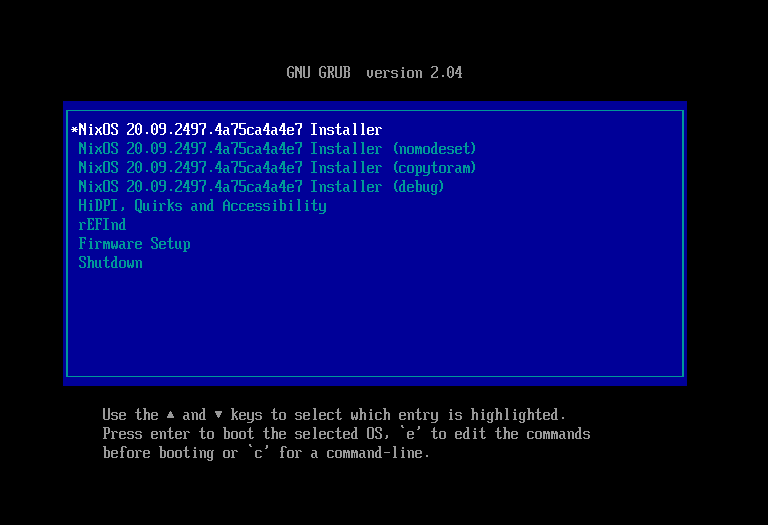
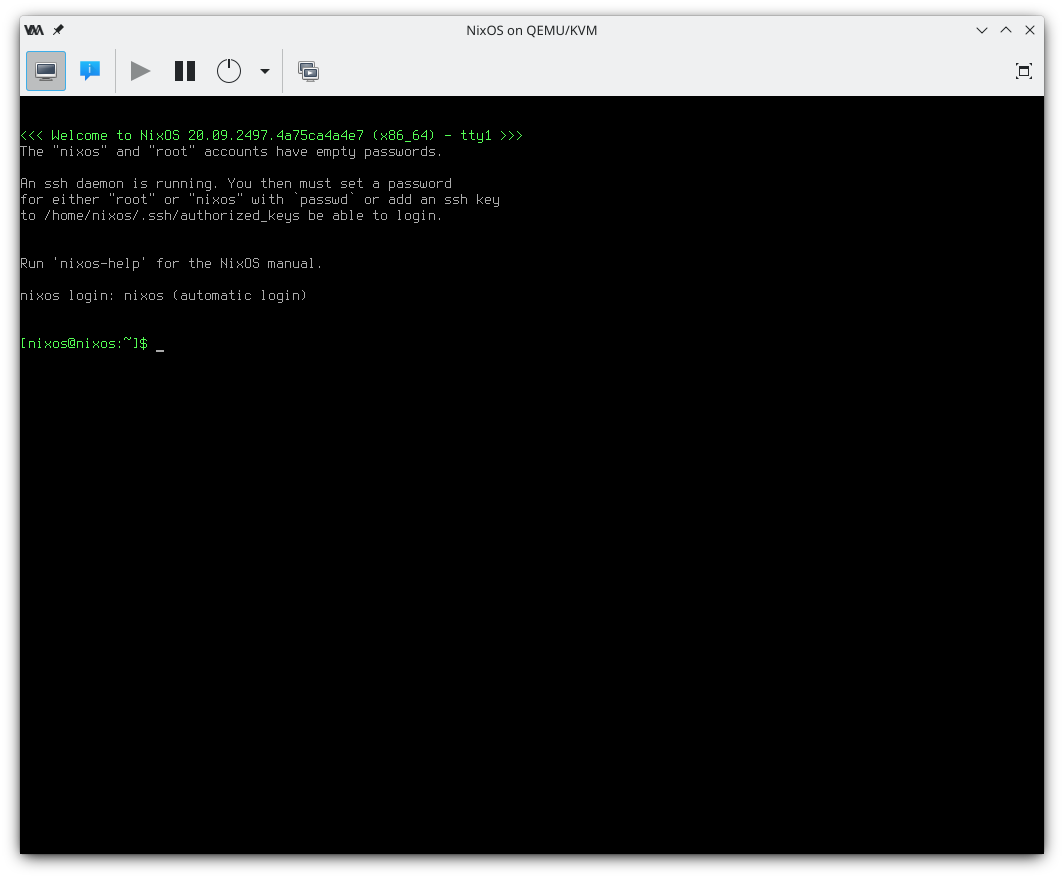
由于我下载的是最小化镜像,所以并没有图形界面,如果下载的是带 Gnome 或者 KDE 的镜像的话应该可以看到界面了,稍后我也会以最小化镜像的方式开始安装图形界面。
1. 磁盘分区
查看当前块设备状态,可以看到我们之前分配的盘 vda 还未被挂载
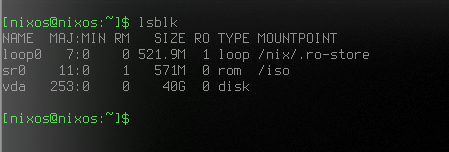
建议使用 GPT 分区表,按照可以按照图中对 boot、swap(可选)和 root 分区进行创建,注意下方 Type 选择对应的分区类型,Write 写入后退出。
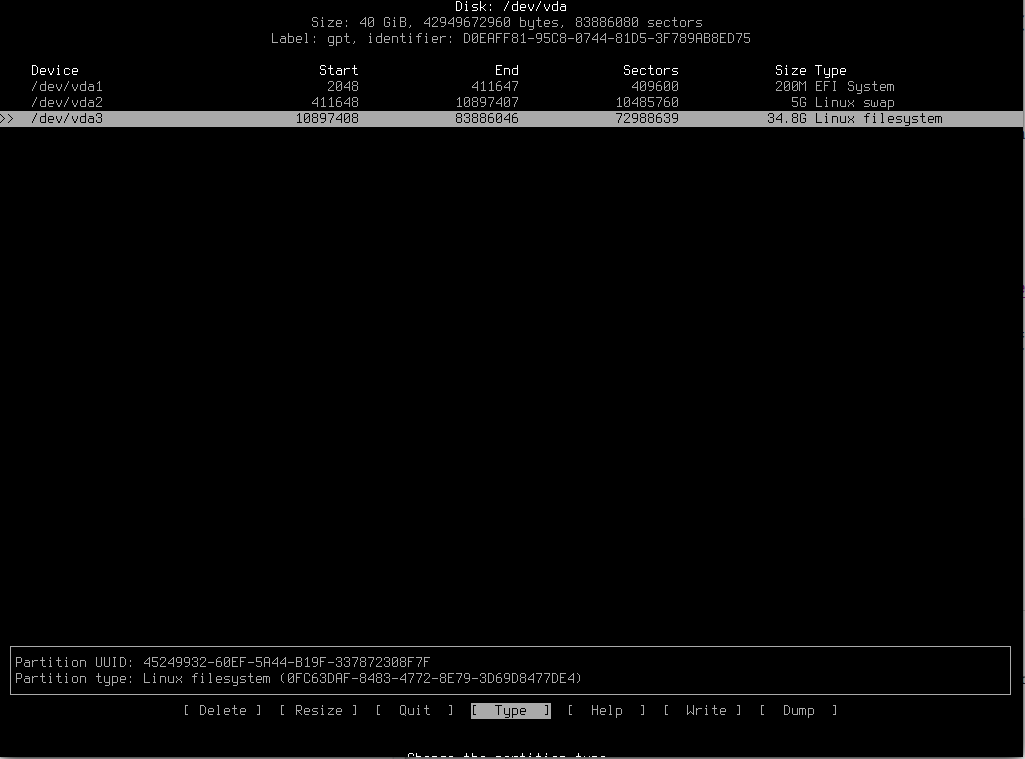
格式化分区,可以看到格式化后效果如下:
1
2
3
4
| $ sudo mkfs.fat -F32 /dev/vda1
$ sudo mkswap /dev/vda2
$ sudo swapon
$ sudo mkfs.xfs -L root /dev/vda3
|
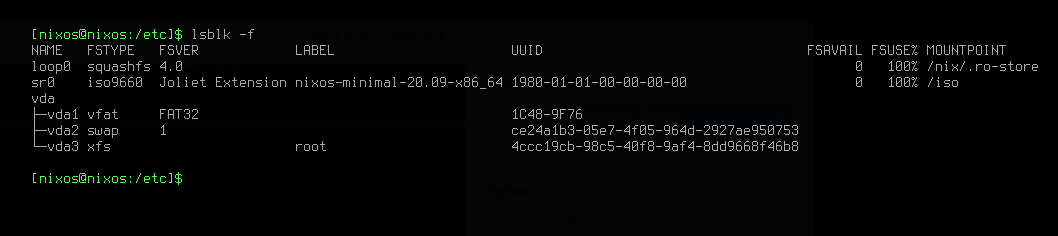
2. 分区挂载
1
2
3
| $ sudo mount /dev/vda3 /mnt
$ sudo mkdir -p /mnt/boot
$ sudo mount /dev/vda1 /mnt/boot
|
挂载后可以检查是否挂载成功,不要重复挂载。
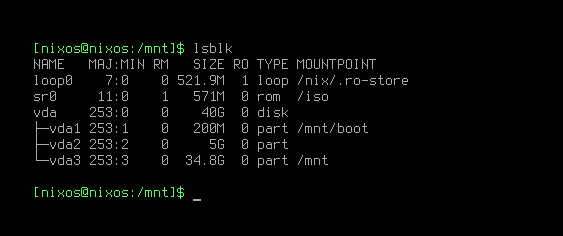
3. 系统配置
由命令生成默认的配置文件:
1
2
| $ sudo nixos-generate-config --root /mnt
$ sudo nano /mnt/etc/nixos/configuration.nix
|
可以看到已经有了 systemd-boot 作为 bootloader 引导操作系统。其他一些基本配置,按照自己的需求取消注释并修改内容即可,注意创建用户 users.users.<YourUserName> 及其对应的用户组,完成后 Ctrl + O 保存。
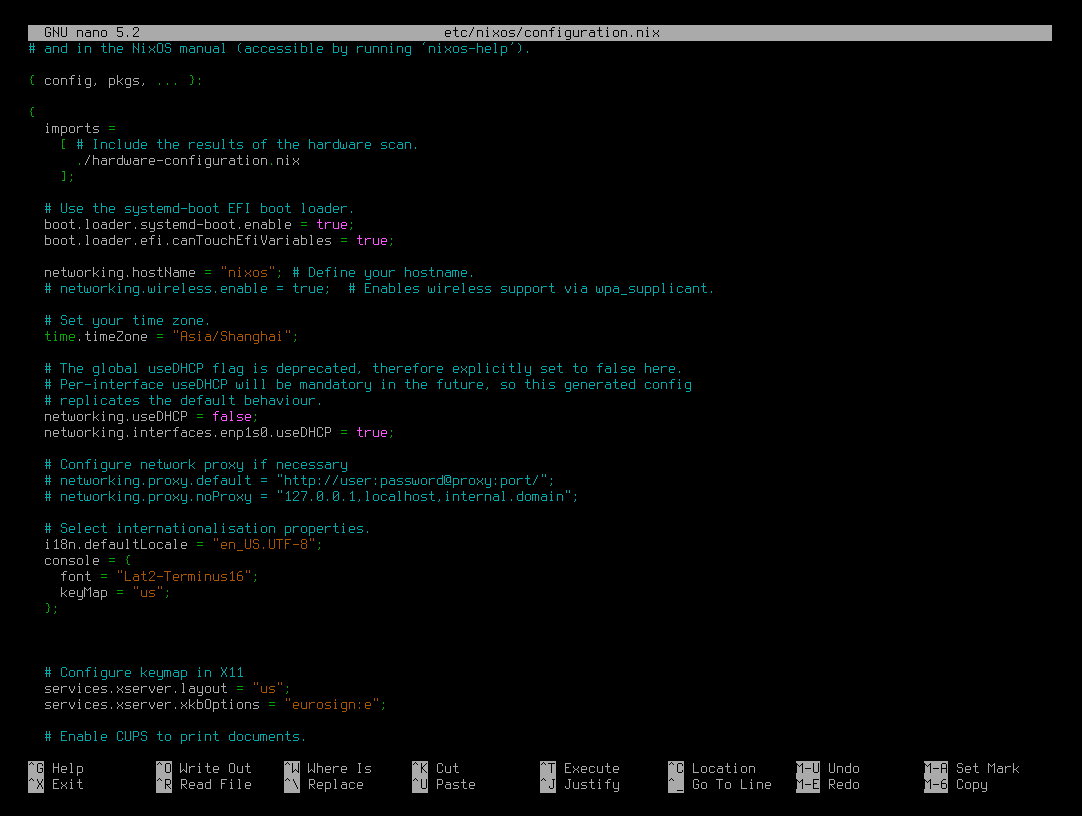
如果网络情况欠佳的话可以设置 http_proxy 或者更换更新频道到国内镜像站:
TUNA Nix Help
1
| $ sudo nix-channel --add https://mirrors.tuna.tsinghua.edu.cn/nix-channels/nixos-20.09 nixos
|
使用 sudo nixos-install 进行安装并设置 root 密码,完成之后取消挂载并重启(记得更改启动项顺序到虚拟硬盘)。
1
2
3
4
5
6
7
8
| $ sudo nixos-install
...
setting root password...
Enter new UNIX password: ***
Retype new UNIX password: ***
$ sudo umount -r /mnt
$ reboot
|
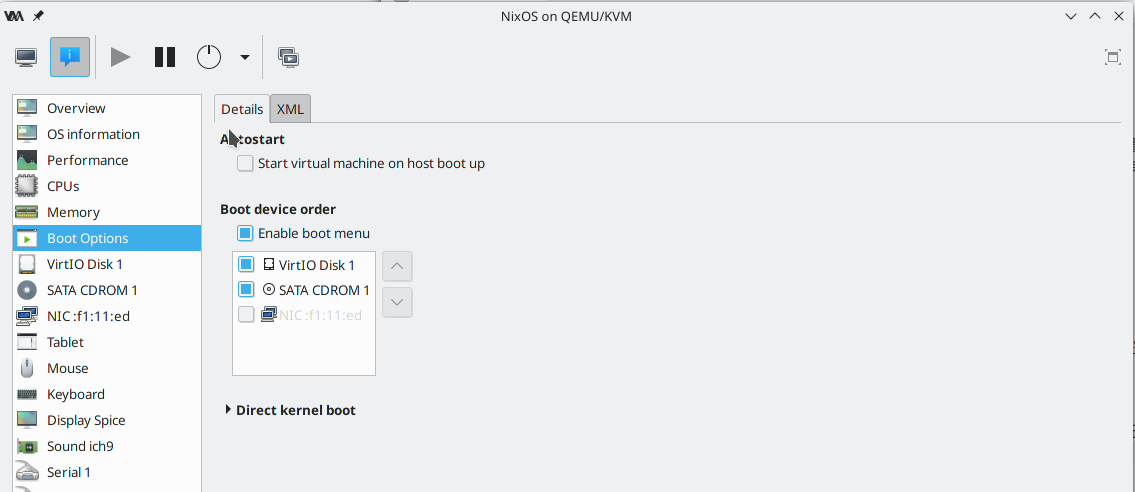
NixOS 系统配置和使用
0. 检查引导状态
重启登陆后可以查看引导状态:
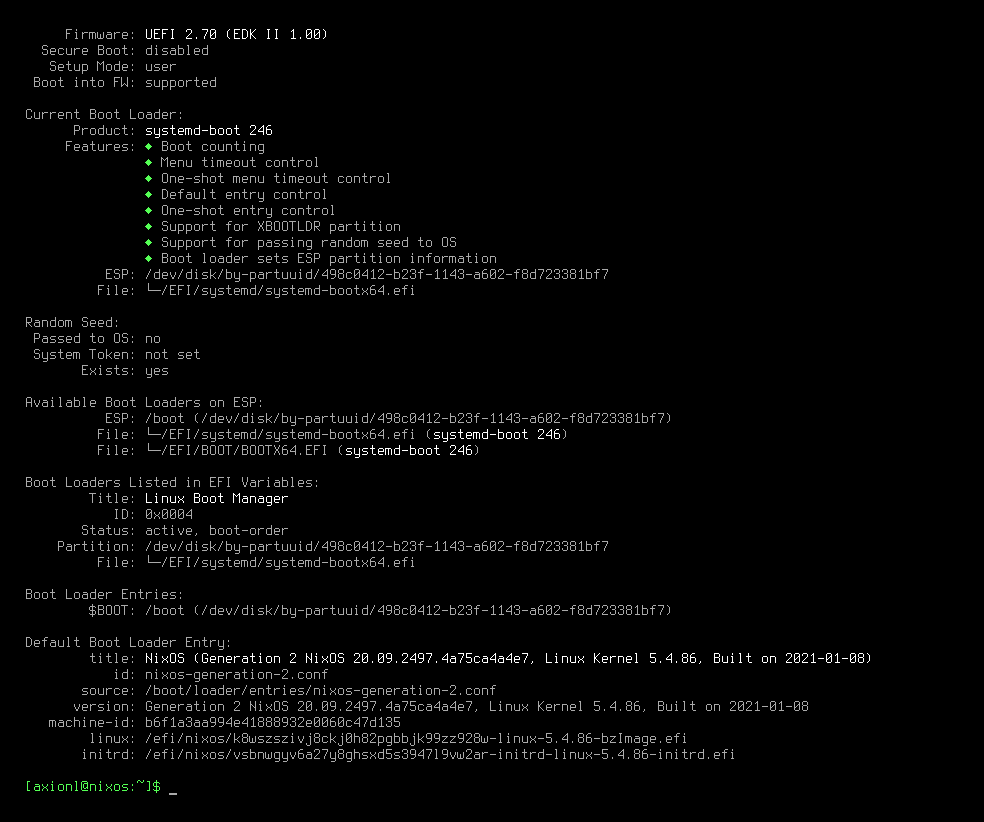
1. 配置桌面环境
/etc/nixos/configuration.conf 配置文件参考如下
1
2
3
4
5
6
7
8
9
10
11
12
13
14
15
16
17
18
19
20
21
22
23
24
25
26
27
28
29
30
31
32
33
34
35
36
37
38
39
40
41
42
43
44
45
46
47
48
49
50
51
52
53
54
55
56
57
58
59
60
61
62
63
64
65
66
67
68
69
70
71
72
73
74
75
76
77
78
79
80
81
82
83
84
85
86
87
88
89
90
91
92
93
94
95
96
97
98
99
100
101
102
103
104
105
106
107
108
109
110
111
112
113
114
115
116
| # Edit this configuration file to define what should be installed on
# your system. Help is available in the configuration.nix(5) man page
# and in the NixOS manual (accessible by running ‘nixos-help’).
{ config, pkgs, ... }:
{
imports =
[ # Include the results of the hardware scan.
./hardware-configuration.nix
];
# Use the systemd-boot EFI boot loader.
boot.loader.systemd-boot.enable = true;
boot.loader.efi.canTouchEfiVariables = true;
networking.hostName = "axionl"; # 设置 hostname.
# networking.wireless.enable = true; # Enables wireless support via wpa_supplicant.
# Set your time zone.
time.timeZone = "Asia/Shanghai"; # 设置时区
# The global useDHCP flag is deprecated, therefore explicitly set to false here.
# Per-interface useDHCP will be mandatory in the future, so this generated config
# replicates the default behavior.
networking.useDHCP = false;
networking.interfaces.enp1s0.useDHCP = false;
networking.networkmanager.enable = true; # 启用 NetworkManager 替代默认的 DHCP
# Configure network proxy if necessary
networking.proxy.default = "http://192.168.122.1:8888"; # 设置一个外部代理(可选)
# networking.proxy.noProxy = "127.0.0.1,localhost,internal.domain";
# Select internationalisation properties.
i18n.defaultLocale = "en_US.UTF-8"; # 默认语言环境
# console = {
# font = "Lat2-Terminus16";
# keyMap = "us";
# };
# Configure keymap in X11
services.xserver.layout = "us"; # 设置键盘布局
# services.xserver.xkbOptions = "eurosign:e";
# Enable CUPS to print documents.
services.printing.enable = false; # 启用打印服务(不需要可禁止)
# Enable sound.
sound.enable = true; # 允许声音
hardware.pulseaudio.enable = true;
# Enable touchpad support (enabled default in most desktopManager).
services.xserver.libinput.enable = true; # 允许触摸板
# Define a user account. Don't forget to set a password with ‘passwd’.
# 创建用户并添加到用户组
users.users.axionl = {
isNormalUser = true;
extraGroups = [ "wheel" "networkmanager" ]; # Enable ‘sudo’ for the user.
shell = pkgs.fish; # 指定终端(默认为 bash)
};
# List packages installed in system profile. To search, run:
# $ nix search wget
# 在系统层面安装软件包
environment.systemPackages = with pkgs; [
htop
neofetch
fish
spice-vdagent
virglrenderer
];
# Some programs need SUID wrappers, can be configured further or are
# started in user sessions.
# programs.mtr.enable = true;
# programs.gnupg.agent = {
# enable = true;
# enableSSHSupport = true;
# };
# List services that you want to enable:
# Enable the OpenSSH daemon.
# services.openssh.enable = true;
# Open ports in the firewall.
# networking.firewall.allowedTCPPorts = [ ... ];
# networking.firewall.allowedUDPPorts = [ ... ];
# Or disable the firewall altogether.
# networking.firewall.enable = false;
# This value determines the NixOS release from which the default
# settings for stateful data, like file locations and database versions
# on your system were taken. It‘s perfectly fine and recommended to leave
# this value at the release version of the first install of this system.
# Before changing this value read the documentation for this option
# (e.g. man configuration.nix or on https://nixos.org/nixos/options.html).
system.stateVersion = "20.09"; # Did you read the comment?
# X Windows Server
# 启动 X 显示服务
services.xserver.enable = true;
# services.qemuGuest.enable = true;
# services.spice-vdagentd.enable = true;
# 允许 SDDM 作为窗口管理器
services.xserver.displayManager.sddm.enable = true;
# 安装 Plasma KDE 作为桌面环境
services.xserver.desktopManager.plasma5.enable = true;
# Packages
# 允许第三方闭源软件包
nixpkgs.config.allowUnfree = true;
}
|
修改配置文件之后需要使用命令重建并推荐重启生效:
1
| $ sudo nixos-rebuild switch --upgrade
|
日常使用的时候理论上可以多套配置(profile)兼容和切换,当配置过多的时候可用 nix-collect-garbage -d 来完成,详见文档。
在用户层面安装软件包使用 nix 包管理器进行搜索和安装:
1
2
3
4
5
| $ nix search <软件包名称> # 搜索
$ nix-env -i <软件包名称> # 安装
$ nix-env -qa # 列出可安装的包
$ nix-env -e <软件包名称> # 卸载软件包
$ nix-env --rollback # 软件包回滚
|
更多用法可见官方文档
2. 截图